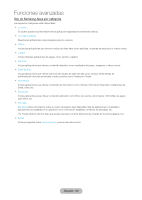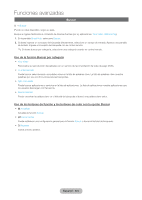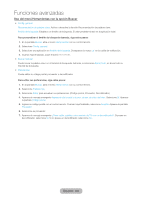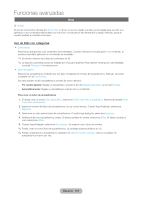Samsung T27B750ND User Manual Ver.1.0 (Spanish) - Page 104
Family Story, Español - 104
 |
View all Samsung T27B750ND manuals
Add to My Manuals
Save this manual to your list of manuals |
Page 104 highlights
Funciones avanzadas Family Story ™ → Family Story La función Family Story le permite compartir fotos, mensajes y eventos con su familia. •• crear grupo Si inicia Family Story por primera vez entre los miembros de su familia, puede crear un grupo e invitar miembros. •• Invitar miembros Después de crear un grupo, puede invitar a los miembros de su familia con los que desea compartir las fotos y los eventos familiares. •• Unirse a grupo Si fue invitado a unirse a este servicio por un miembro de su familia, puede elegir Unirse a grupo para disfrutar del servicio Family Story. Para crear un grupo de familia, siga estos pasos: 1. En la pantalla Smart Hub, seleccione Family Story. Aparece la pantalla Family Story. 2. Seleccione crear grupo. Aparece la pantalla crear grupo. 3. Seleccione ACEPTER. Es necesario aceptar los términos antes de usar Family Story. 4. Ingrese un Nombre del grupo, Su nombre y un Su número de teléfono con su control remoto. ✎✎Si desea agregar una imagen de grupo, seleccione un cuadro de imagen. (Debe haber un dispositivo externo con fotos conectado a su producto por USB). ✎✎* Los campos marcados con un asterisco son obligatorios. 5. Cuando haya finalizado, seleccione Completado. Finalizó la creación del grupo. ✎✎Si desea invitar miembros a su grupo, seleccione Invitar miembros. Si desea ir a su Historia familiar, seleccione Ir a Family Story. Español - 104